Configuration de l'IDE Arduino et intégration des ESPs ainsi que la configuration de Thonny sous macOS.
An Apple a day keeps Windows away :-)
Partie 2 - Configuration des ESP
1. Une brève remarque préliminaire
Les microcontrôleurs d'Espressif, ESP8266 et ESP32, sont très populaires parmi les amateurs, car ils sont rapides, disposent de beaucoup de mémoire, du WLAN et même, selon la variante, du Bluetooth à bord. En outre, il existe de nombreuses cartes bon marché de différents fabricants. En outre, ils sont également programmables avec l'IDE Arduino. Cependant, certaines étapes supplémentaires sont nécessaires pour que l'IDE dialogue avec les ESP.
En outre, la version 1.8.13 de l'IDE Arduino pour macOS n'est pas encore tout à fait "Big Sur" solide, ce qui nécessite quelques étapes supplémentaires. C'est parti !
2. Fournir les cartes pour ESP8266 et ESP32
Tout d'abord, nous devons indiquer à l'IDE Arduino à partir de quel endroit les fichiers pour la manipulation des ESPs peuvent être récupérés. Pour ce faire, nous appelons les "Préférences" sous /File et entrons les "URLs de l'administrateur" :
Pour l'ESP8266, c'est :
https://arduino.esp8266.com/stable/package_esp8266com_index.json
et pour l'ESP32 :
https://dl.espressif.com/dl/package_esp32_index.json
 |
Après avoir cliqué sur l'icône à droite de la ligne "Additional Board Administrator URLs", une petite fenêtre s'ouvre où les deux URLs ci-dessus sont saisis, un sur chaque ligne séparée.
 |
Pour ce faire, nous l'appelons : /Outils / Conseil / Gestionnaire du Conseil ...
 |
c) Chargement des fichiers pour l'ESP8266 : Entrez esp82 dans le champ de recherche et cliquez sur "Installer" (cela prend quelques secondes jusqu'à ce que le paquet souhaité soit trouvé).
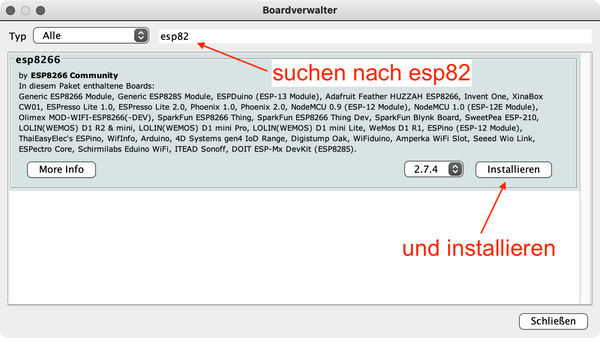 |
 |
puis fermez la fenêtre.
3. Le premier programme avec un ESP6266
J'utilise à nouveau le programme d'exemple "Blink" de la collection d'exemples.
Comme objets de test, j'avais à ma disposition:
- D1 Mini Nodemcu avec module WLAN ESP8266-12F pour Arduino
- Module Nodemcu Lua Lolin V3 ESP8266 ESP-12F WIFI WiFi Development Board avec CH340
- D1 BOARD NODEMCU ESP8266MOD-12F WIFI WLAN module
Les trois cartes proviennent de AZ Delivery.
Le programme "Blink" (tous les commentaires ont été supprimés):
void setup() {
pinMode(LED_BUILTIN, OUTPUT);
}
void loop() {
digitalWrite(LED_BUILTIN, HIGH); // turn the LED on
delay(200); // wait for a second
digitalWrite(LED_BUILTIN, LOW); // turn the LED off
delay(200); // wait for a second
}
Pour rendre le programme compatible ESP, nous devons choisir la bonne carte et le bon port. Choisir la bonne carte peut être un peu un jeu de devinettes, parfois vous ne savez pas laquelle vous avez. J'ai choisi la carte "WeMos D1 R1", qui a fonctionné avec mes trois ESP8266.
Outils -> Carte : -> Cartes ESP8266 (2.7.4) -> WeMos D1 R1
 |
Et le port : Outils -> Port -> /dev/cu.usbserial-1420
 |
Le nom exact du port dépend bien sûr du matériel.
Maintenant, traduisez allègrement le programme et chargez-le sur le tableau.
Il y avait maintenant un sérieux problème, qui est probablement dû au fait que l'environnement de l'ESP8266 n'est pas encore totalement compatible avec "Big Sur".
Il y avait toujours un message d'erreur "les répertoires pyserial ou esptool...".
 |
Après quelques recherches sur le net, j'ai trouvé ce que je cherchais et j'ai pu résoudre le problème:
a) Téléchargez le fichier: https://github.com/espressif/esptool/archive/v3.0.zip
B) Téléchargez le fichier: https://github.com/pyserial/pyserial/archive/v3.4.zip
c) Décompressez les fichiers "esptool-3.0.zip" et "pyserial-3.4.zip" dans le dossier de téléchargement.
d) Renommer les dossiers "esptool-3.0" en "esptool" et de "pyserial-3.4" en "pyserial
e) Ces deux dossiers sont maintenant copiés dans le répertoire
~/Bibliothèque/Arduino15/packages/esp8266/hardware/esp8266/2.7.4/tools/
et remplacez les dossiers par le même nom.
Maintenant, comment diable pouvez-vous entrer dans ce dossier ? Le dossier ~/Bibliothèque est généralement caché dans le Finder. Alors, que faites-vous ?
C'est simple : la ligne
~/Bibliothèque/Arduino15/packages/esp8266/hardware/esp8266/2.7.4/tools/
dans le presse-papiers, puis appelez l'élément de menu dans le Finder : "Aller à -> Aller au dossier ...", puis collez le presse-papiers dans la petite fenêtre et cliquez sur "Ouvrir".
 |
Après cette procédure, la compilation et le transfert ont fonctionné pour les trois cartes et la LED intégrée a commencé à clignoter fortement.
On a réussi !
4. Le premier programme avec un ESP32
Il y avait un problème après tout. Les trois cartes de la série "ESP32 D1 R32 Development Board with CH340G and WiFi + Bluetooth (Arduino compatible Internet Development Board)" de AZ-Delivery ont initialement refusé d'enregistrer un programme. Deux n'ont pas réussi à se connecter et l'autre carte a signalé "Une erreur fatale s'est produite : timed out waiting for packet content". On pourrait donner vie à cette carte en réduisant la "vitesse de téléchargement" à 115200 bauds.
 |
Les deux autres n'ont pas pu être persuadés d'entrer en contact avec l'IDE Arduino, même à la plus basse "vitesse de téléchargement" de 460800 bauds.
Ce n'était certainement pas dû à macOS, car j'ai eu le même résultat avec l'IDE Arduino sur WIN 7 et LINUX Mint.
Après avoir consulté Gerald Lechner, au moins une des planches a pu être réalisée.
Le message : "Connecting........_____....._____....._____.........._____....." signifie que la carte ne peut pas être mise en mode flash.
En connectant la broche OO à GND puis en appuyant sur le bouton de repos, la carte passera manuellement en mode flash. Avec l'un des deux refusants, cela a abouti à un succès, avec le second, ce fut un effort futile.
Donc trois cartes ont marché :
- ESP32 Module Nodemcu Module WLAN WiFi Board de développement avec CP2102 AZ-Livraison
- ESP32 D1 R32 Board de développement avec CH340G et WiFi + Bluetooth (Commission de développement Internet compatible Arduino) de AZ-Livraison
- Heltec Hitt-Wb32 de Heltec
Comme carte, j'ai d'abord choisi le "ESP32 Dev Module" de la section "ESP32 Arduino", le port était nommé /dev/cu.usbserial-0001 (tous les pilotes nécessaires étaient préinstallés !).
5. Le programme
Là encore, le programme éprouvé "Blink", mais il a fallu le modifier un peu. Car c'est la broche 1 ou la broche 2 qui est connectée à la LED interne et la constante prédéfinie LED_BUILTIN est inconnue de ce module.
int LED = 1;
// 1 für ESP32 NodeMCU; 2 für für ESP32 D1 R32
void setup() {
pinMode(LED, OUTPUT);
}
void loop() {
digitalWrite(LED, HIGH);
delay(200);
digitalWrite(LED, LOW);
delay(200);
}
Pour la carte Heltec, j'ai dû régler:
Carte : Heltec WiFi Kit 32
Port: /Dev/cu.usbserial-0001
Le programme a dû être modifié:
void setup() {
pinMode(LED_BUILTIN, OUTPUT);
}
void loop() {
digitalWrite(LED_BUILTIN, HIGH);
delay(200);
digitalWrite(LED_BUILTIN, LOW);
delay(200);
}
C'est fait ! La prochaine fois, nous installerons Thonny comme environnement de développement pour Micro Python.











6 commentaires
Marco
Hallo,
ich nochmal hab den Fehler gefunden.
Anscheinend gibt es Unterschiede bei den Kabels.
Habe drei Stück ausprobiert und erst beim dritten wurde der ESP8266 vom Mac erkannt.
Bei den anderen beiden war nur die Stromversorgung von ESP gegeben.
Gruß Marco
Marco
Hallo zusammen,
der Beitrag ist echt spitze.
Leider wird bei mir der serielle USB-Port nicht angezeigt sondern nur kabellose Verbindungen.
Weiß jemand woran das liegt?
Beste Grüße
Marco
Rudolf Reiber
Das Problem von Julia konnte gelöst werden. Es fehlte das neueste esptool an der entsprechenden Stelle. Ob das nun an Big Sur lag oder daran, dass die Arduino IDE nicht korrekt upgedatet wird? Ich weiß es nicht. Auf jeden Fall tut bei Julia nun alles.
Rudolf Reiber
Hallo Julia,
kannst Du die Probleme bitte genauer schildern.
Bei mir ist die ESP32 Umgebung völlig „Big Sur“ kompatibel.
Viele Grüße
R. Reiber
Julia
vielen Dank für diesen Artikel, die Problembehandlung für den ESP 8266 hat gut geklappt,
aber was ist mit der ESP32 Umgebung, auch sie ist noch nicht völlig »Big Sur« kompatibel,
beste Grüße von Julia
Rudolf Reiber
Hinweis: bei dem dritten ESP32 Board, das nicht tat, befand sich ein Lötbatzen zwischen zwei Pins, dem TXT- und RXT-Pin. Das ist bei der Endkontrolle des Boards offensichtlich nicht aufgefallen. Mithin konnte das Board nicht mit der tion mit der ARDUINO-IDE erfolgen. Nach dem Entfernen der Lötbrücke funktionierte auch das dritte Board einwandfrei.